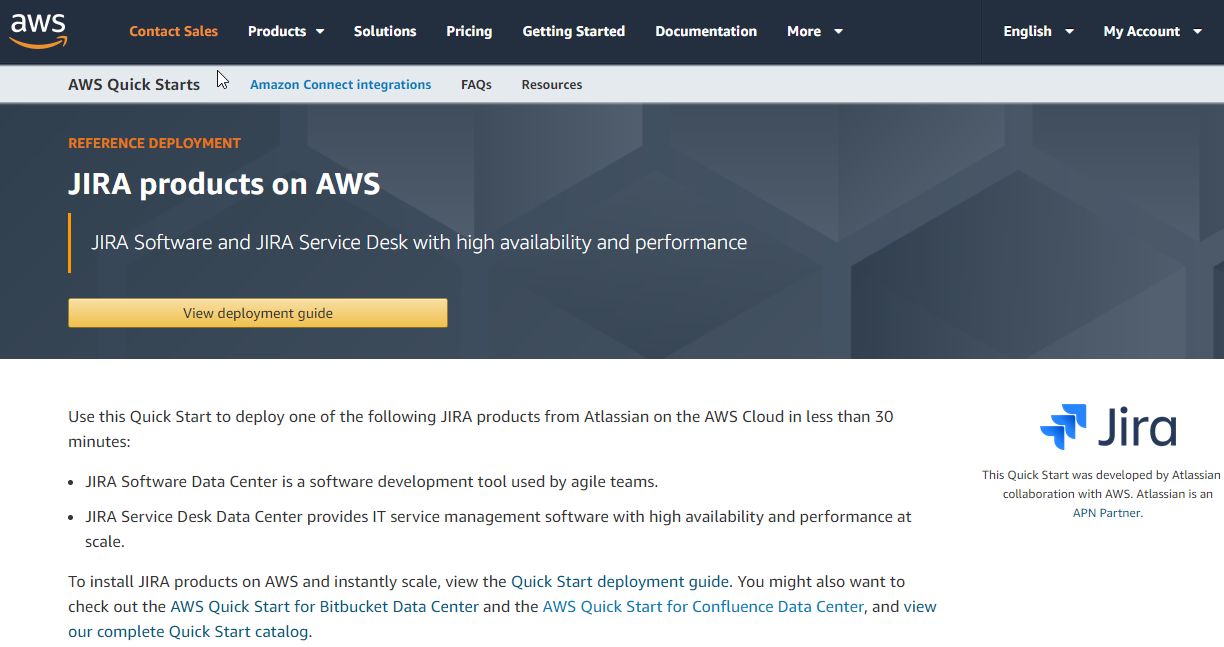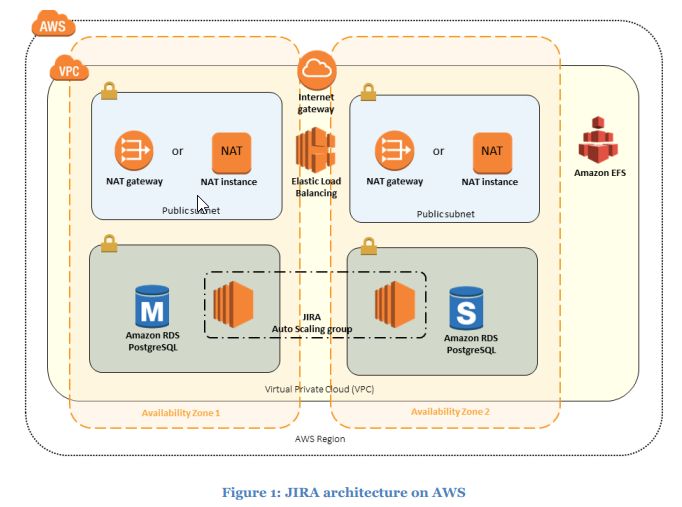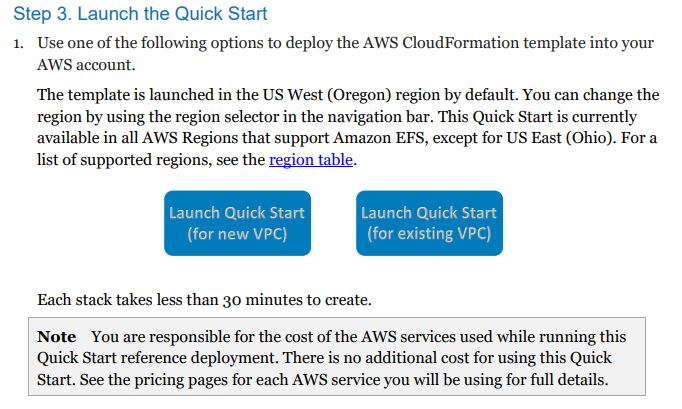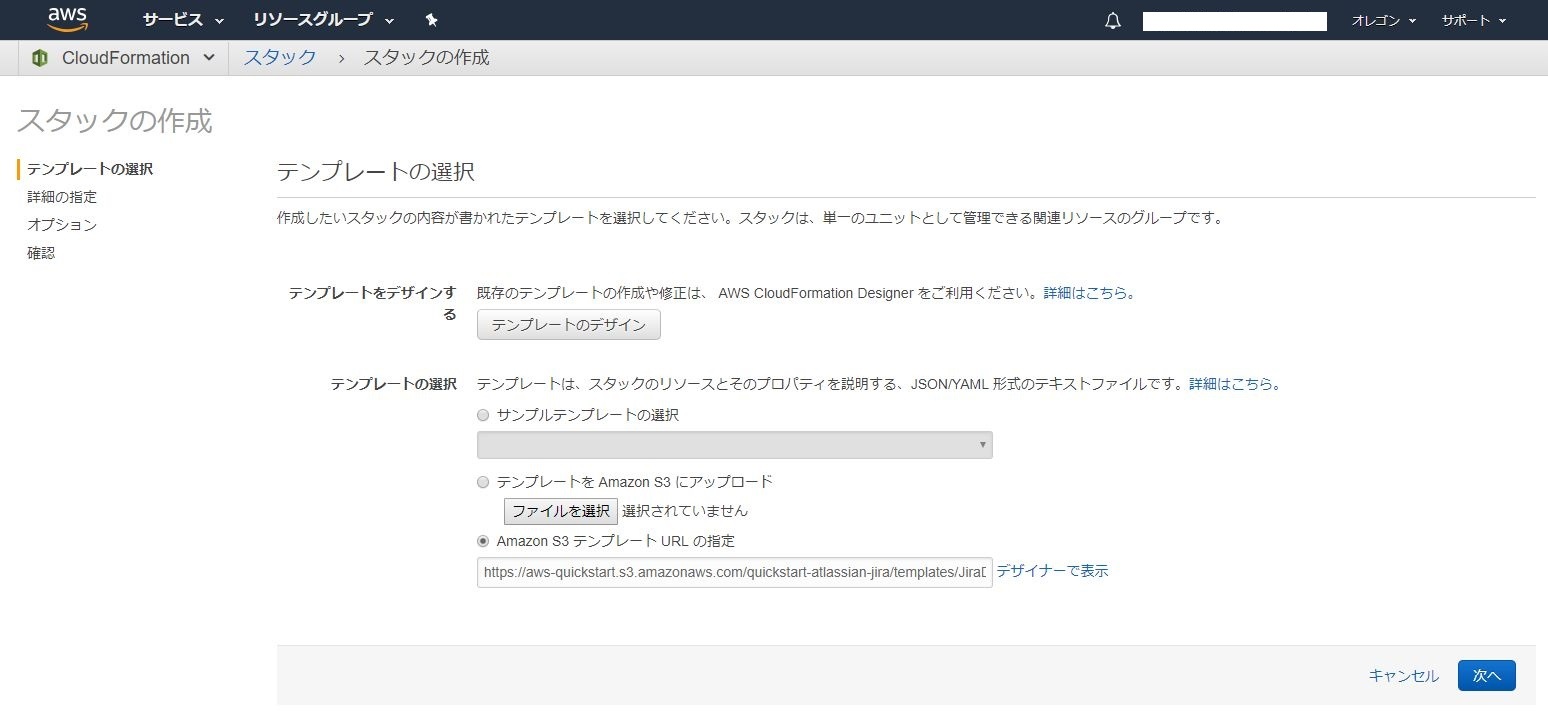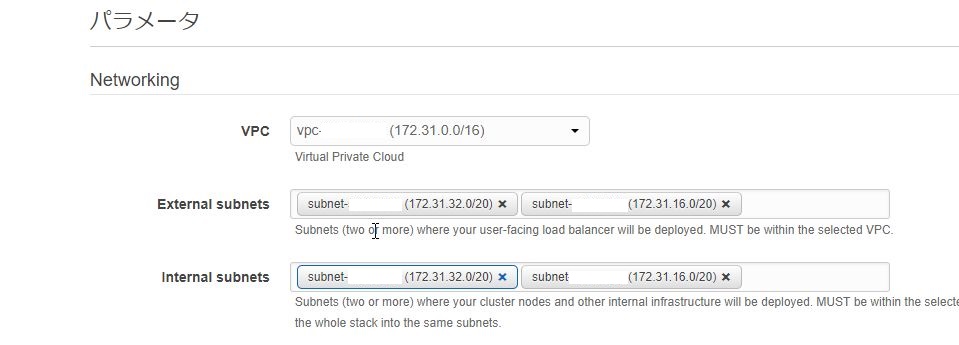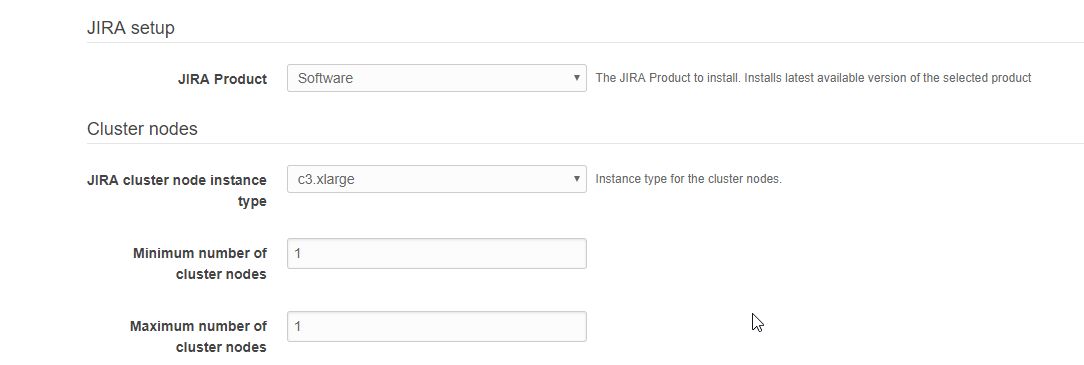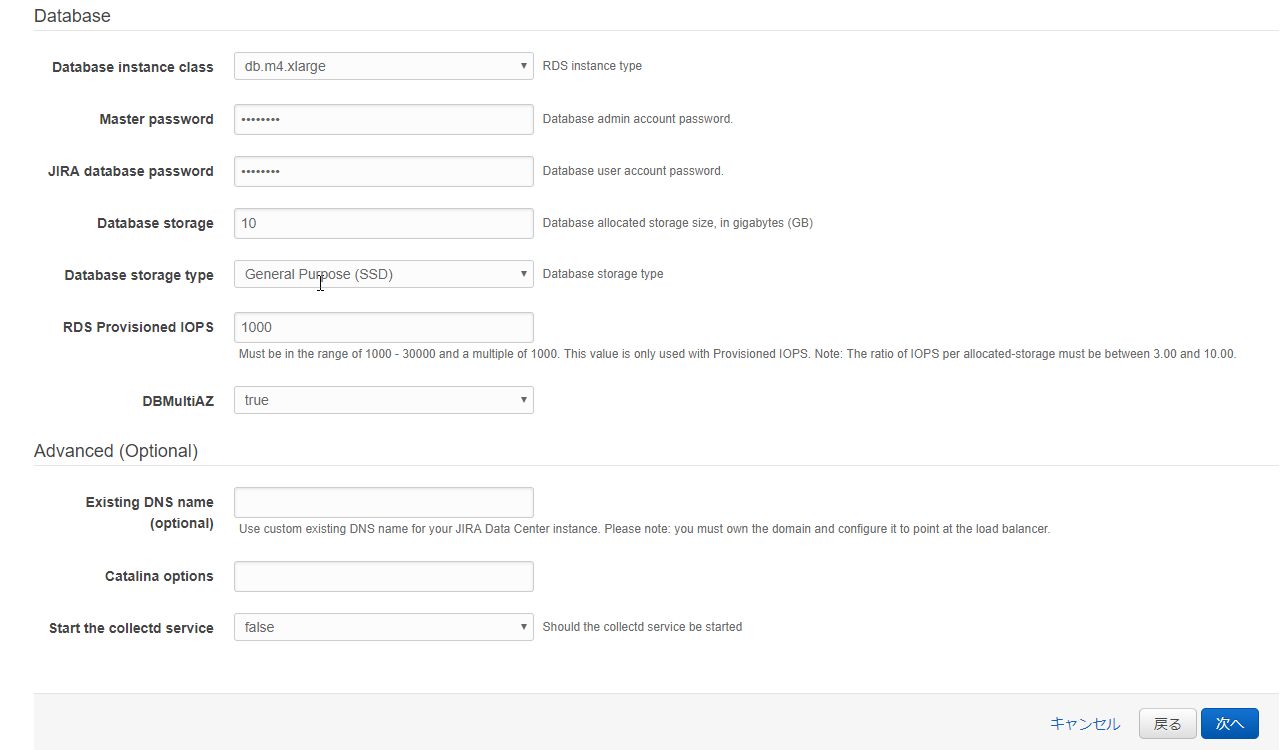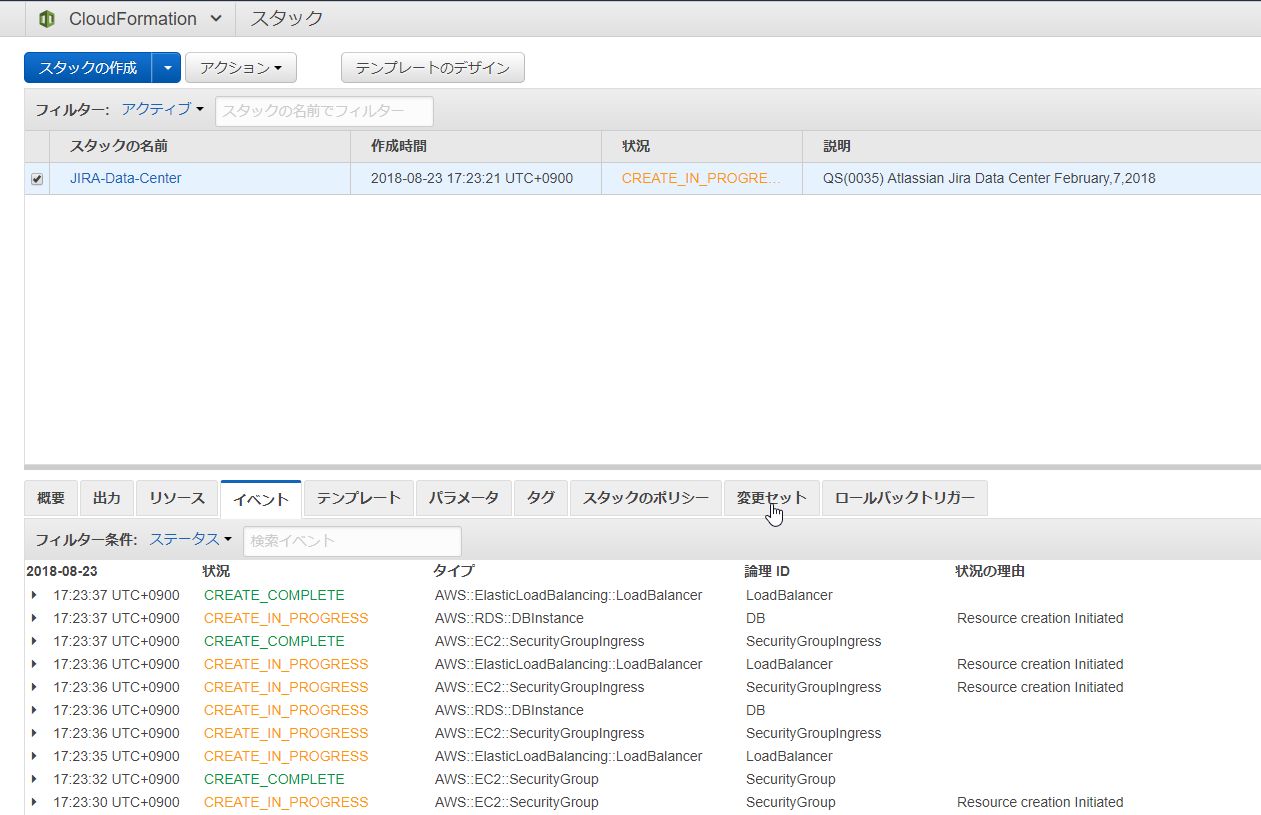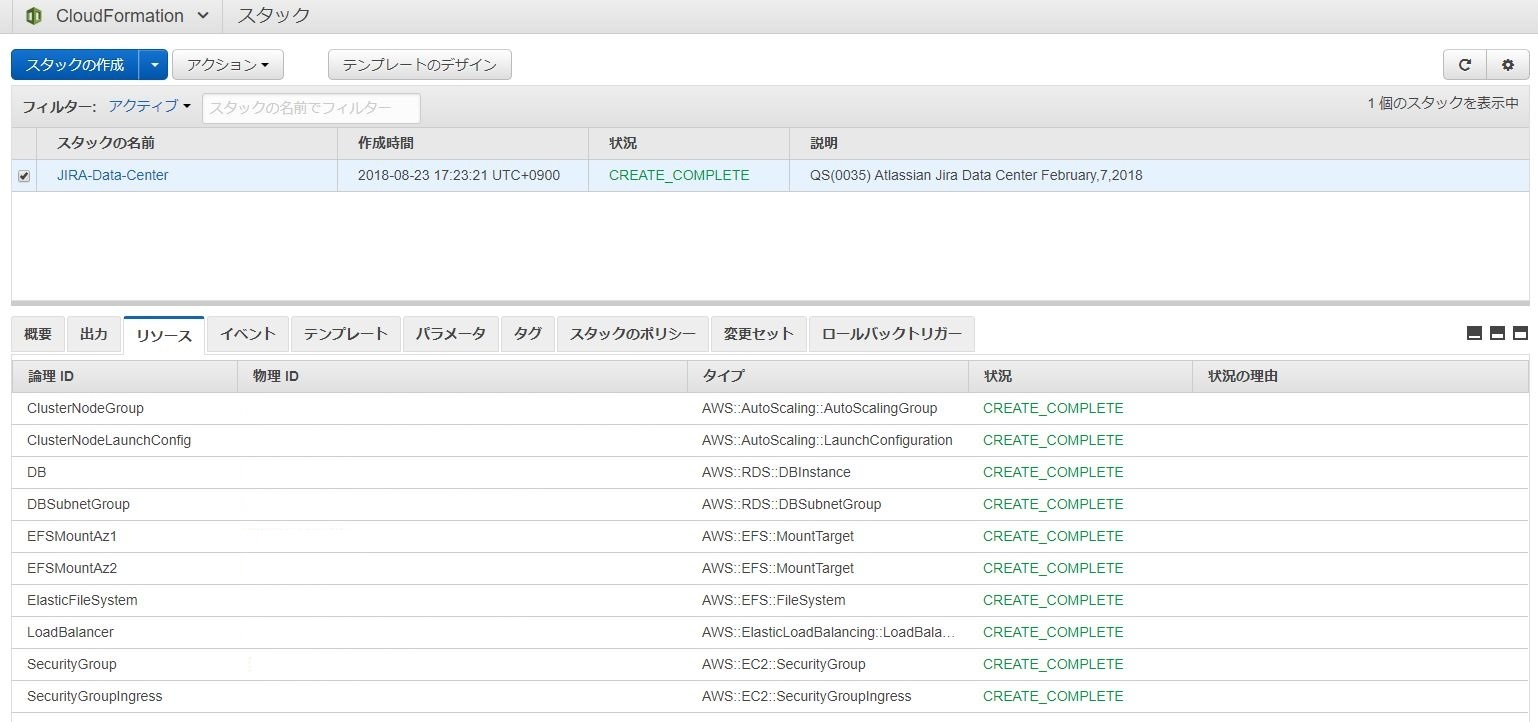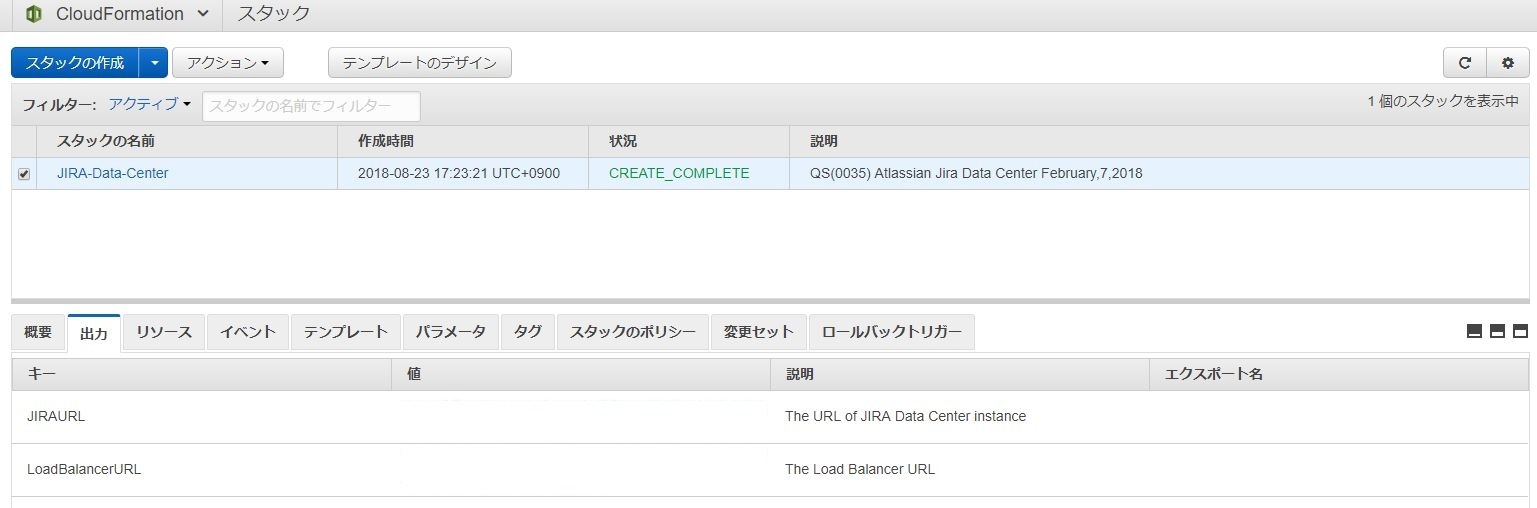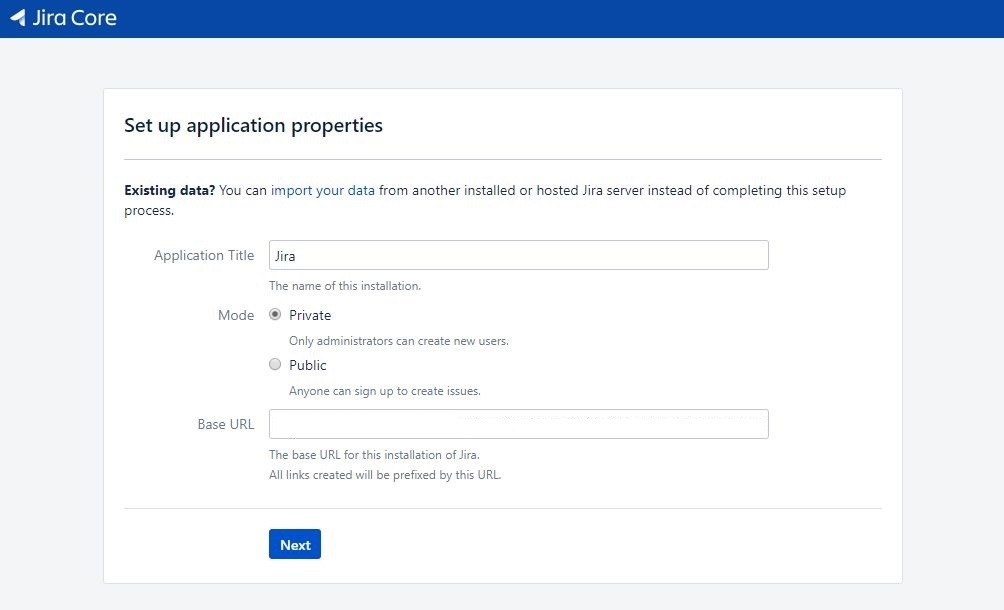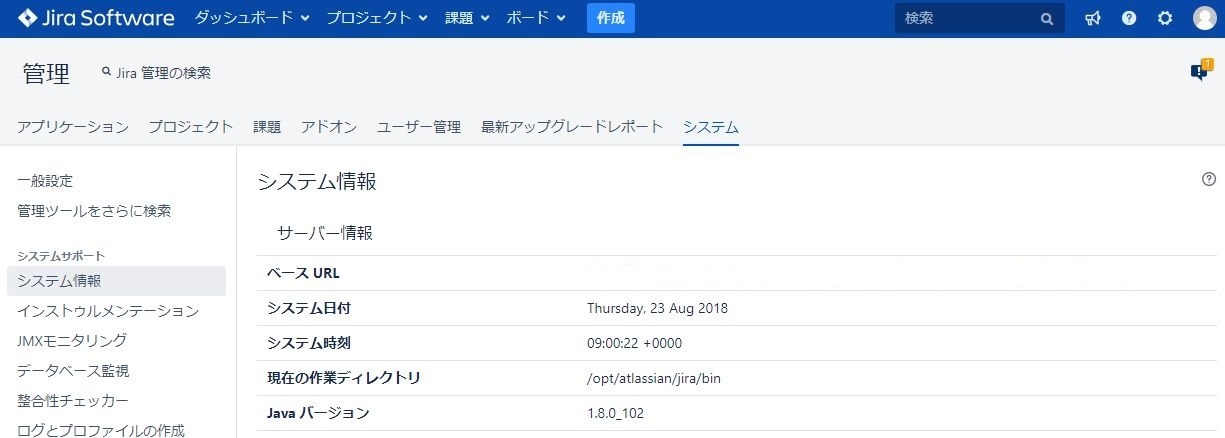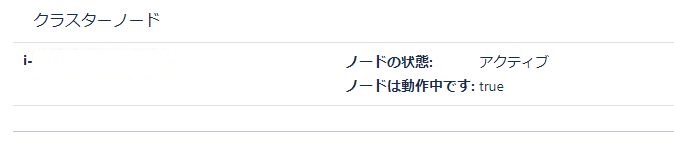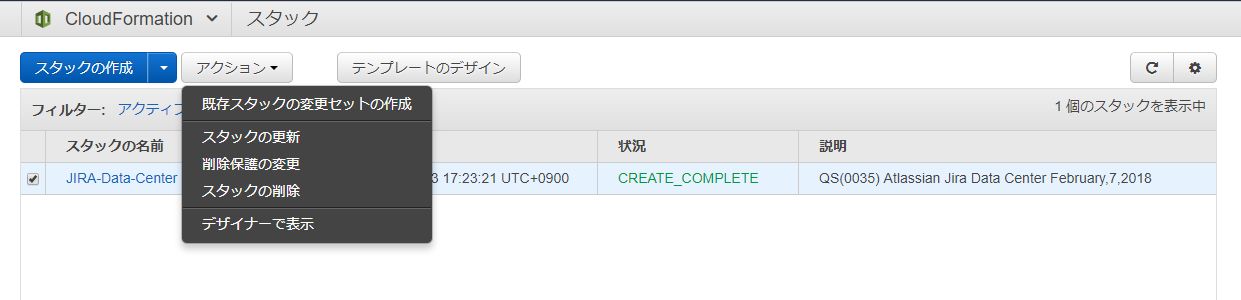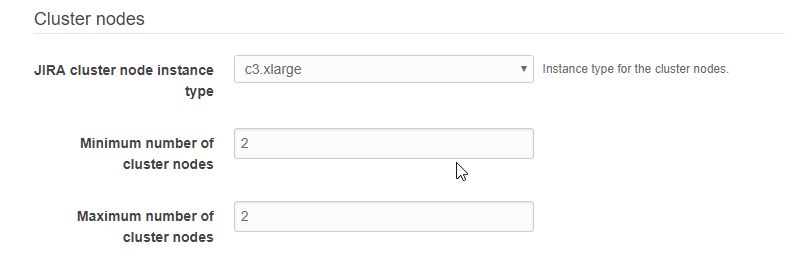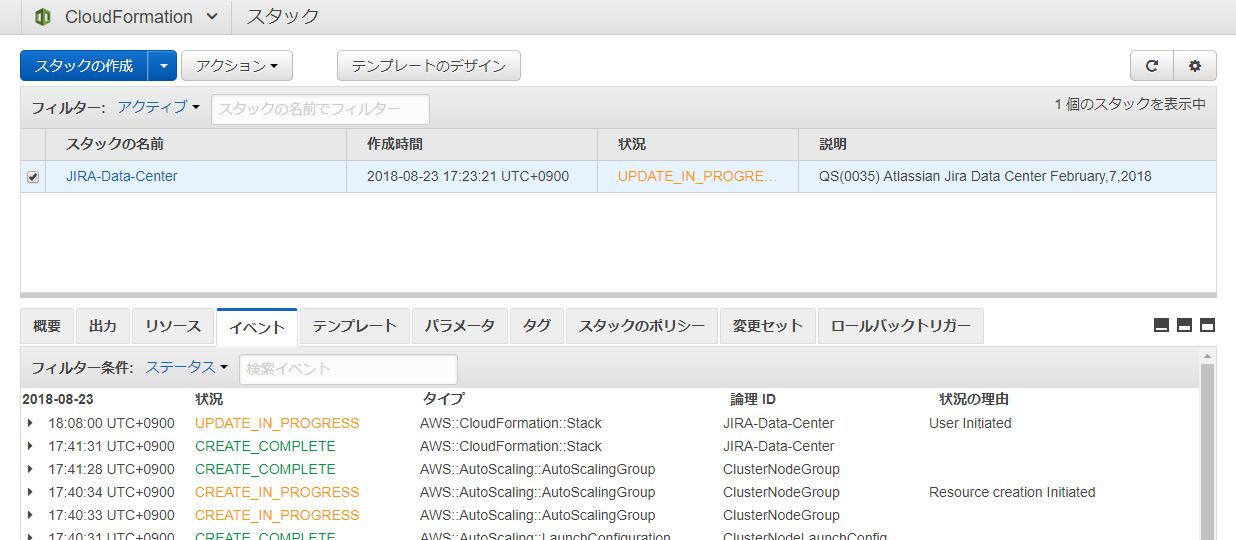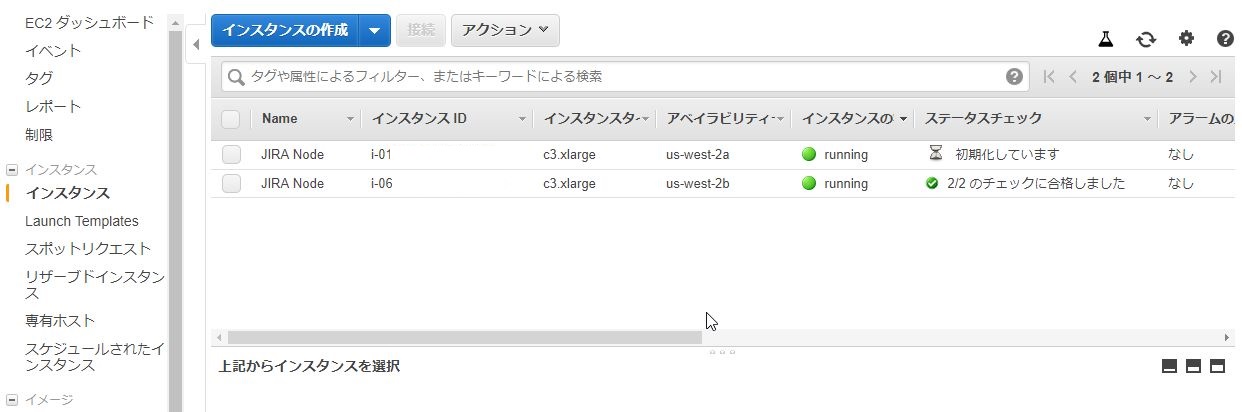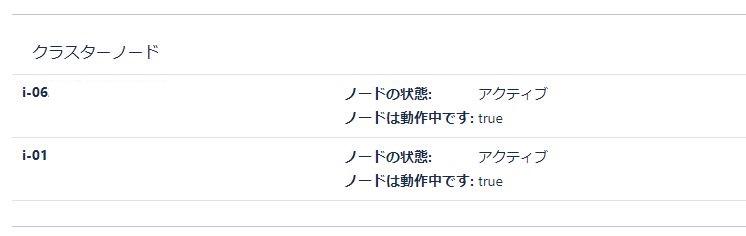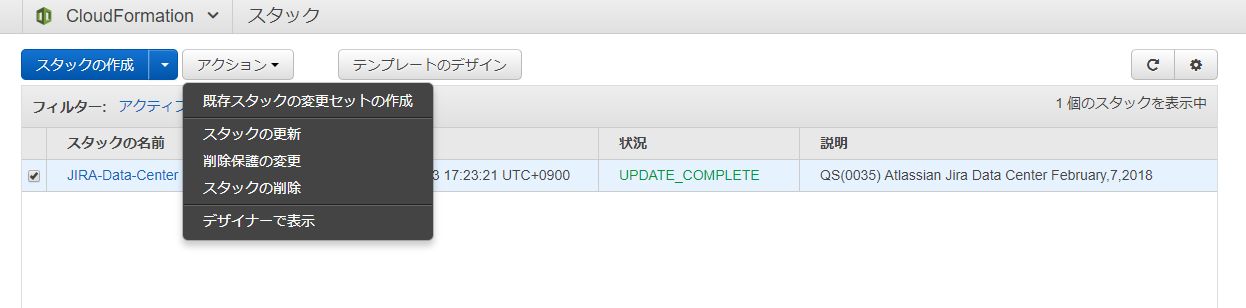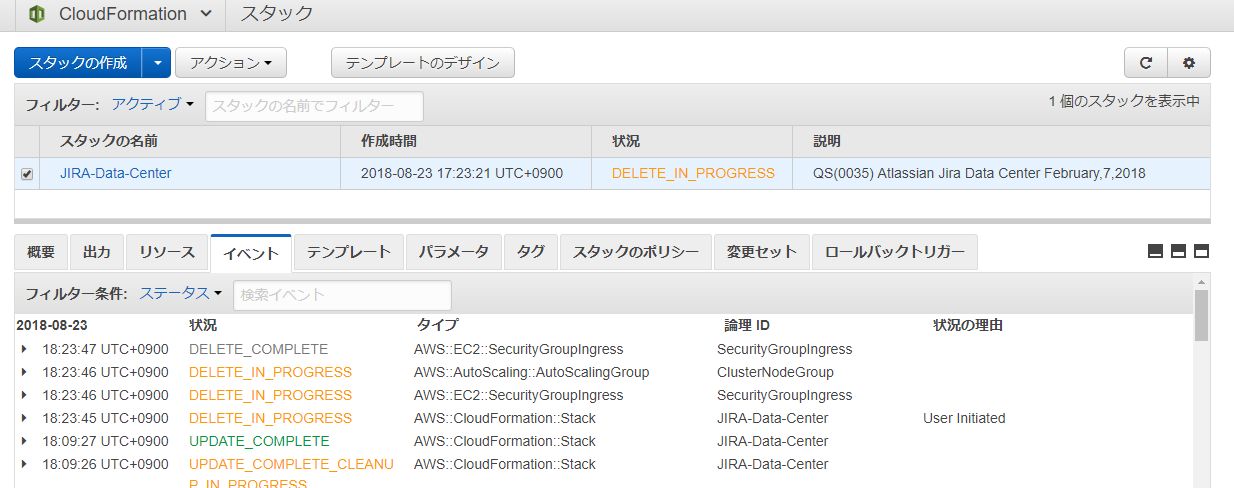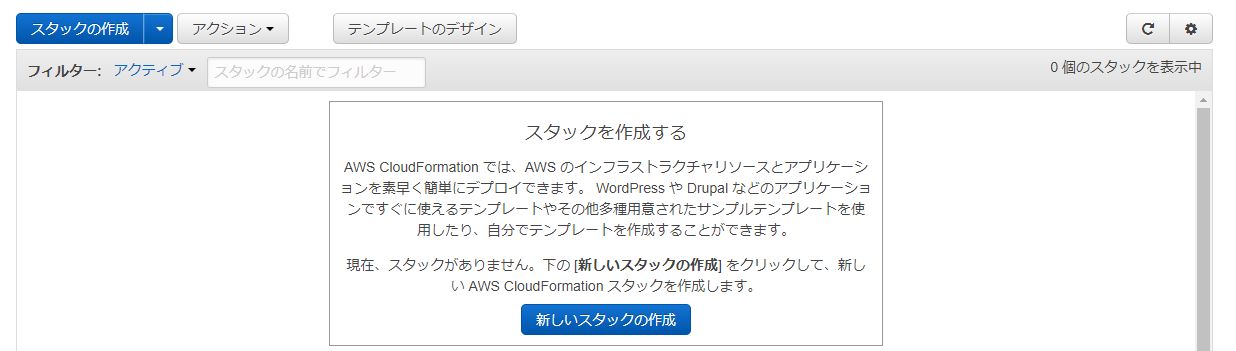2018/09/20
Atlassian Data Centerの活用法シリーズ: Jira Software Data Center on AWS Quick Start を試してみたAuthor
大崎 健吾Kengo Ohsaki

こんにちは、リックソフトの大崎です。
Atlassian Data Centerの活用法シリーズ、第三弾は実際にJira Software Data Centerをサクッと構築する方法のご紹介です。
Jira Software Data Centerで提供される高可用性やパフォーマンス向上を実感するには実機を使って評価するのが一番効果的です。
複数のサーバーが必要となるJira Software Data Center評価をサクッと行うために、AWSとAtlassianはQuick Start guideを提供しております。
今回はこの Quick Start を実際に試してみた内容を簡単にご紹介します。
2つのAZを跨いだJira Software Data Centerを作成することができます。
このQuick Start guideではAWS CloudFormationを使っているので、WebUIに従って進めるだけでJira Software Data Centerセットアップ画面まで到達できます。
では、スタート!
AWSのリージョンについて注意
執筆時点で動作確認ができているAWSのオレゴンリージョンで試しています。日本国内の東京リージョンでは使用できない可能性もありますのでご注意ください。
例えばAWSのEFSが東京リージョンでは提供されていなかったため使用できませんでしたが、つい最近Amazon Elastic File System (EFS)の東京リージョン対応がアナウンスされました(Amazon Web Services ブログ) の通り利用できる可能性もあります。
1.事前準備
事前準備と以下を用意します。
事前に用意するもの
- AWSアカウント
- EC2で利用するキーペア
- Jira Software Data Centerの評価ライセンス(こちらから依頼できます)
2.導入手順
2.1 下記サイトから黄色いボタン、view deployment guideをクリックし、guide(PDFファイル)をダウンロード
2.2 guideを開き5ページ目、右側の青いボタン、Launch Quick Startをクリック
2.3 CloudFormationの画面が開きます。
2.4 パラメータを入力します。ここで気を付けるのがExternal subnetsとInternal subnets。2つ以上を入力します。
JIRA ProductではCore, Software, ServiceDeskが選べるのでSoftwareを選択。クラスターの最小と最大ノード数は共に1。
データベースのMaster passwordとJIRA database passwordに適当なパスワードを入力。DB接続するときは使うので覚えておくのがよい。dbconfig.xmlに記録されるけど。
そして次へをクリック。
2.5 オプションは何もせずに次へクリック。そして作成クリック。作成が始まりイベントタブで作成過程が見れます。
2.6 10数分で完成します。作成したインスタンスや設定はリソースタブで確認できます。
2.7 Jira Software Data Centerへアクセスするため出力タブに表示されたURLをクリック。5,6分後からアクセスできる。後はJira Softwareのセットアップと同じ。
2.8 Data Centerであることを確認するたシステム情報を表示。最新版のJira Software Data Center 7.11.2が起動した。
スクロールダウンしていくとクラスターノードの表示がある。
これで Jira Software Data Centerの起動は終了。
しかし警告等が表示されるので修正するところはある。
3.ノードの変更
やり方はいろいろあると思うけど、CloudFormationからの操作方法は以下の通り。
3.1 強制的に2ノードにするには最小ノード数を2にします。スタックの更新を選択し、次へクリック。
3.2 Cluster nodesを最小も最大も2にして、次へクリック。
3.3 更新が走ります。
2台目のEC2が起動します。2台目のEC2は1台目とは別のAZに作成されます。
Jira Software Data Center管理画面のシステム情報から見ると、ノードが追加されたことが分かる。
4.リソースの削除
EC2やRDSのインスタンスを起動したままだと費用が発生してしまいます。評価が終わった後はインスタンス等を削除したいと思うかもしれません。
また大量のテストデータを間違って作成した場合は、データを直すよりCloudFormationでスタックの削除 > 作成を行った方が早い時もあります。
CloudFormationはリソースタブのインスタンスや設定を一発で削除してくれます。
(注意:本ガイドやCloudFormationが全てのインスタンスや設定の100%削除を保証するものではありません。自分での確認が必要です。)
4.1 CloudFormationからスタックの削除を選択します。
リソースの削除が始まります。
スタックが綺麗に消えました。
5.最後に
このQuick Start guideを使えば、簡単にJira Software Data Center環境を構築できることが分かったかと思います。
ぜひ、ノードを増やしたり減らしたり、Jira Software Data Centerのテストを行ったりしてみてください。
またAtlassianのドキュメントにも記載がありますがQuick Start では手動インストールと同じレベルのカスタマイズ性は提供していないため実運用で使用する場合、Jira Data Center を AWS とともに使用する方法を示す参考実装として扱いそのまま使用するか、 独自テンプレートの作成例として使用してみていただければと思います。
ご不明な点がございましたら、お気軽に弊社にお問合せください。
Atlassian DataCenterについて詳しくはこちらをご覧ください。
製品について詳しくはこちらをご覧ください。